반응형
안녕하세요.행복랜드 블로그에 컨텐츠를 만드는 행부장입니다.
윈도우즈10에서 아이패드(iPad) 혹은 아이폰(iPhone)를 연결하여 듀얼 모니터 사용하는 방법을 소개합니다. 무료인 SPACEDESK를 사용합니다.
무료인 점을 감안하면 전체적으로 사용에 있어서 만족합니다. iPad, iPhone 화면은 터치도 되어 괜찮습니다. (별도의 케이블은 필요 없지만, 동일 네트워크 환경이여야 합니다. 다만 반응 속도를 고려하여 사용하는 것을 권장합니다.)
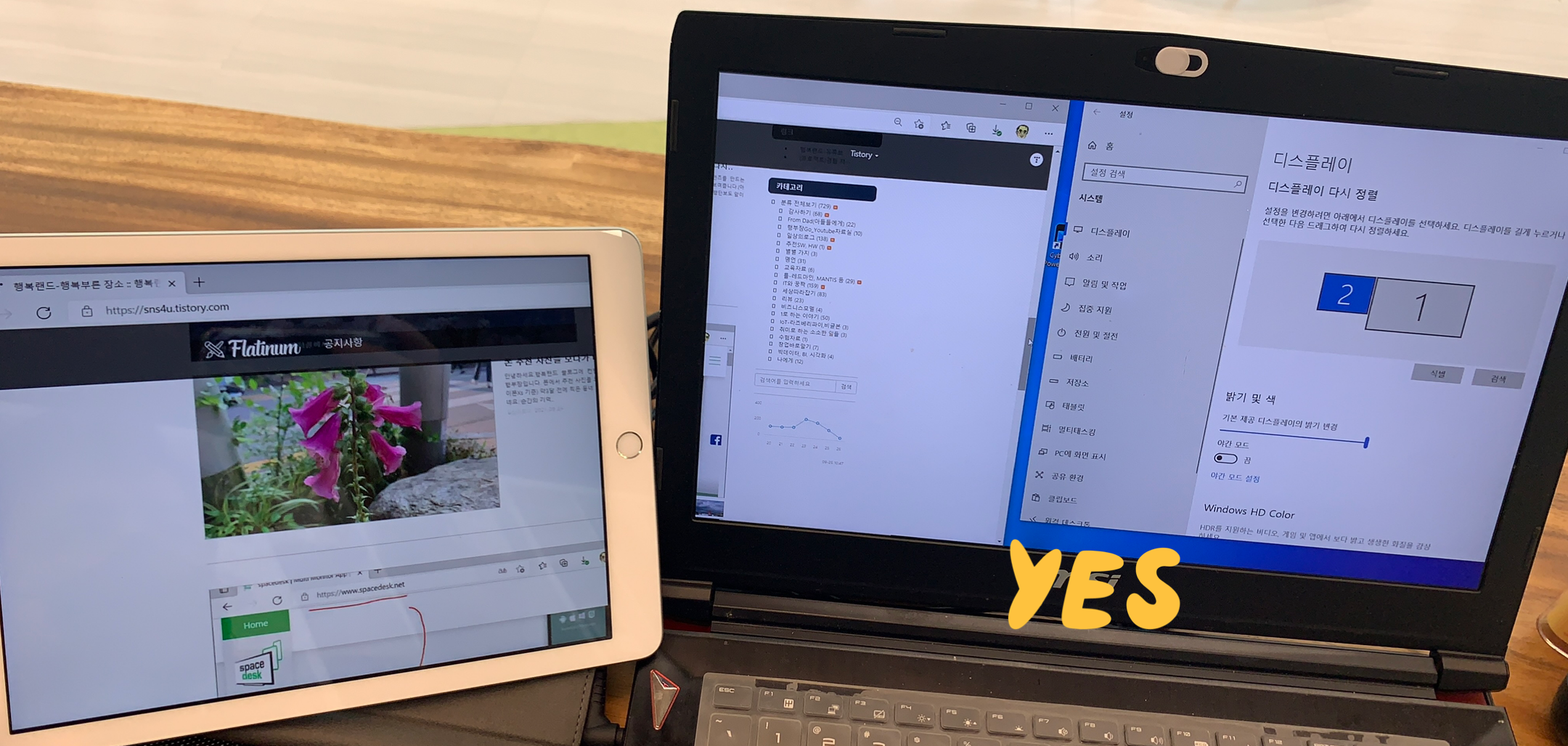
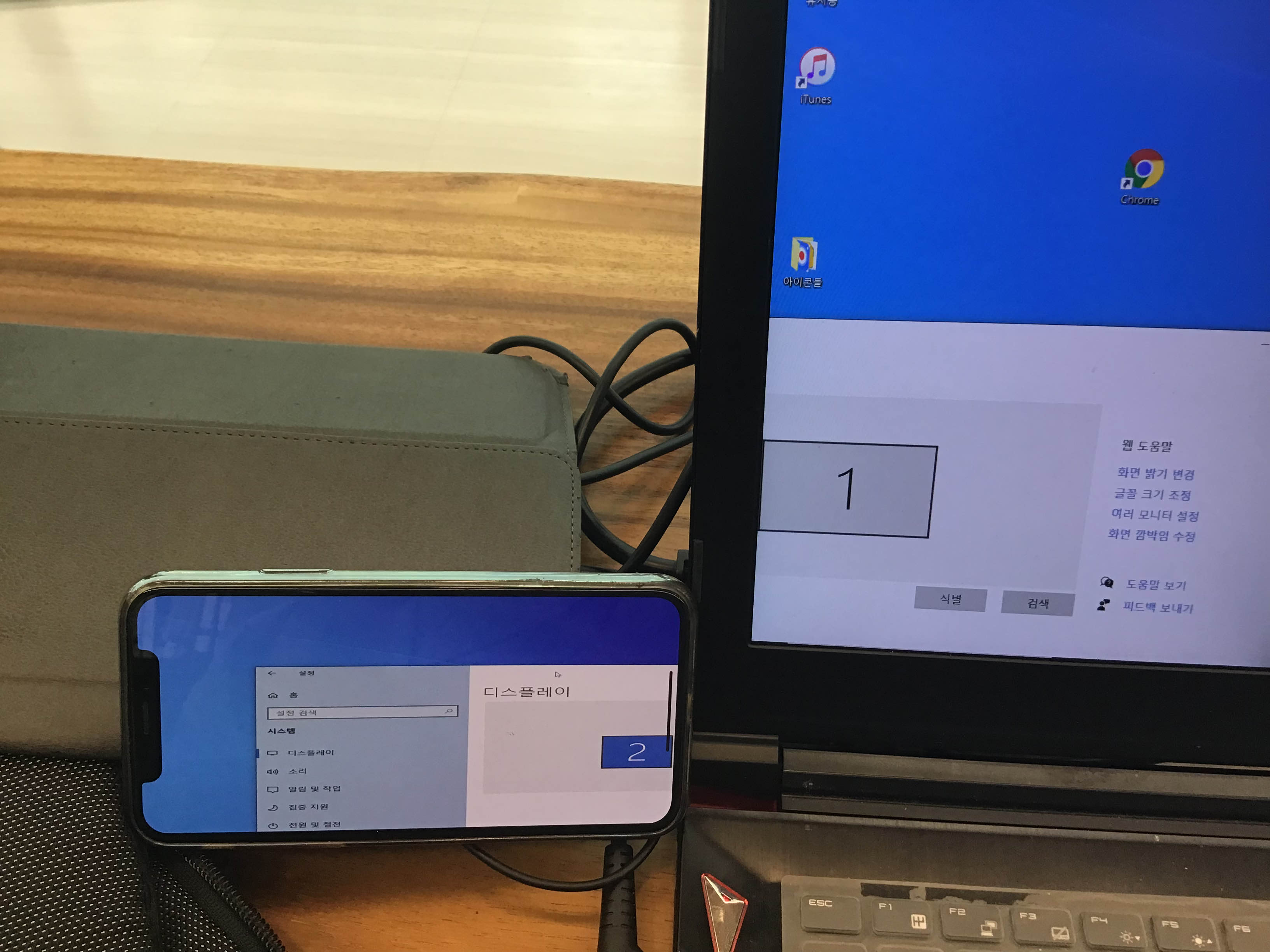
설치방법을 보시기 전에 공감하트 클릭 부탁드립니다. (위 혹은 아래에 위치)
그럼 설치하는 방법입니다.
1. 먼저 SPACEDESK를 PC(windows10 64bit)에 설치합니다.
1) https://www.spacedesk.net 에 접속하여 다운로드합니다.
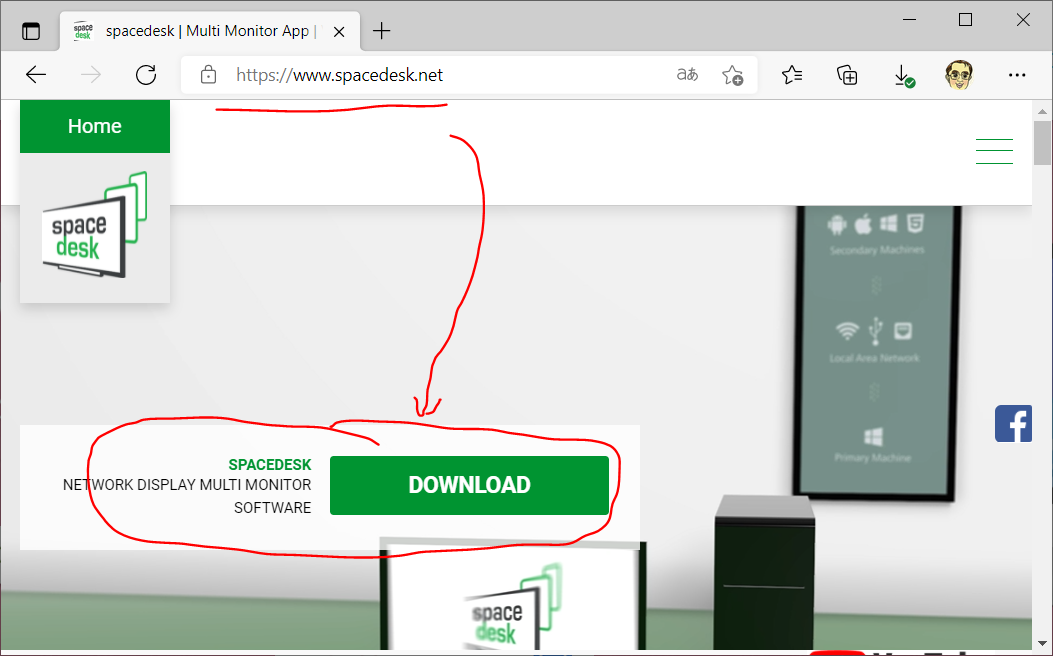
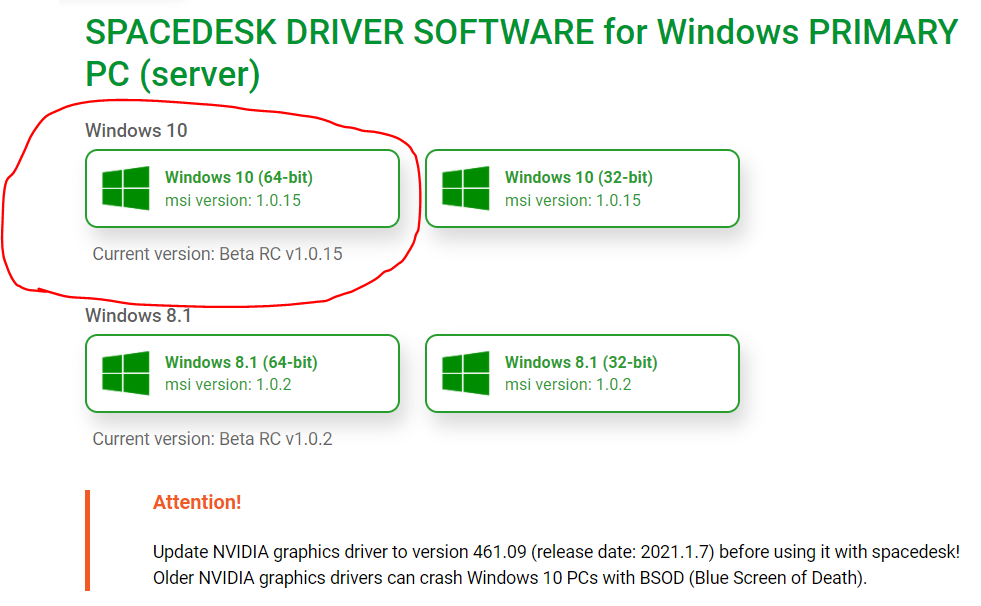
2) 내려 받은 파일을 실행하여 설치합니다. 기본으로 설치합니다. 위 주의사항인 NVIDIA그래픽카드는 설치 전에 최신의 것으로 업데이트 해 줍니다. (NVIDIA GTX1060 노트북에 설치)
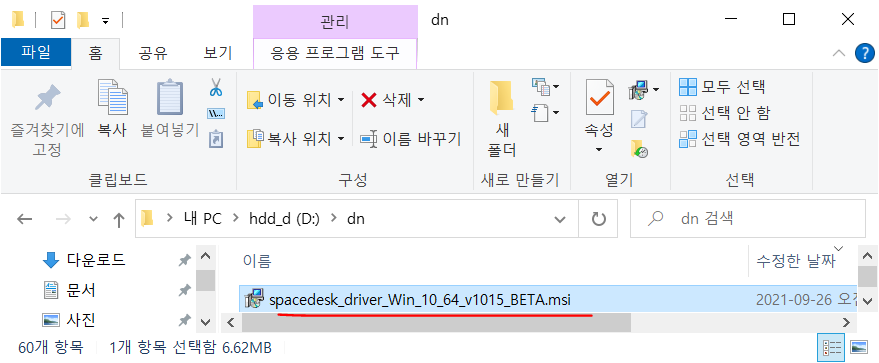
3) 설치가 완료됐습니다.
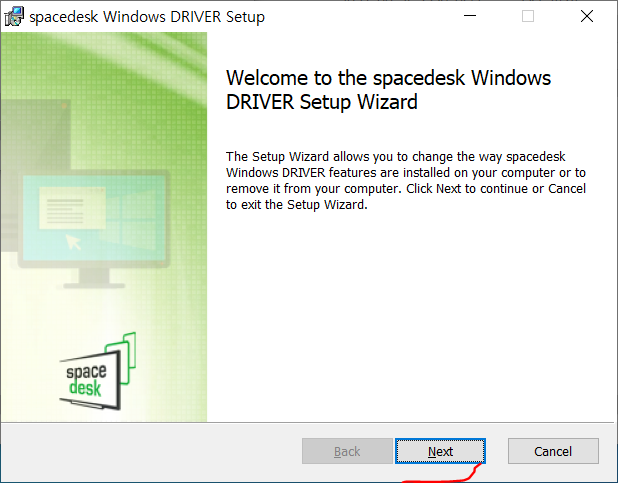
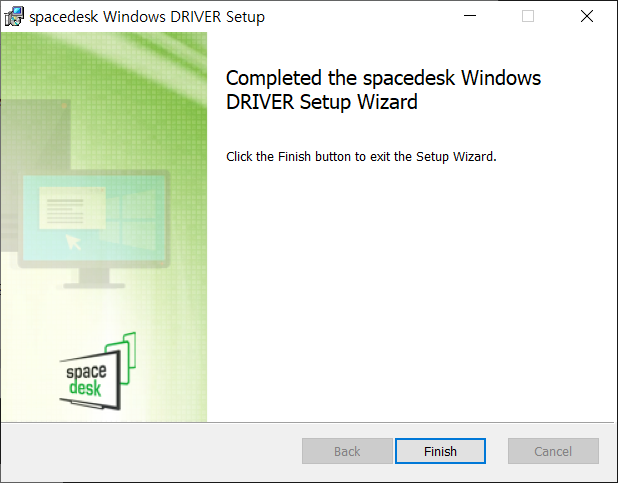
2. iPad에서 접속합니다.
1) App Store에서 spacedesk를 검색 후에 설치합니다. 설치한 앱을 실행합니다.
아래 화면이 나오면 Connection 부분을 클릭합니다.
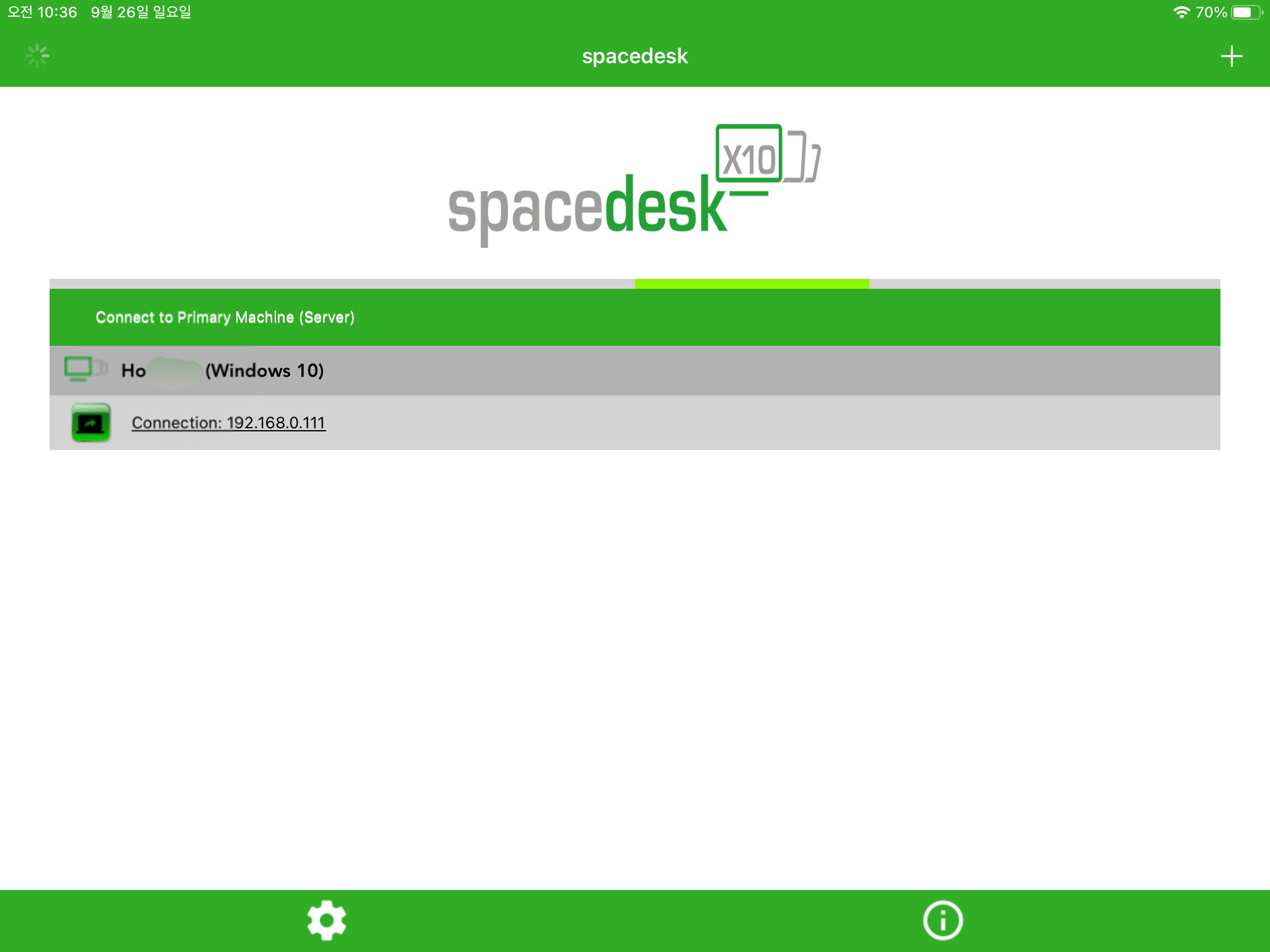
2) iPad화면이 현재 듀얼 모니터로 사용 중이고 있는 부분을 보여 줍니다..
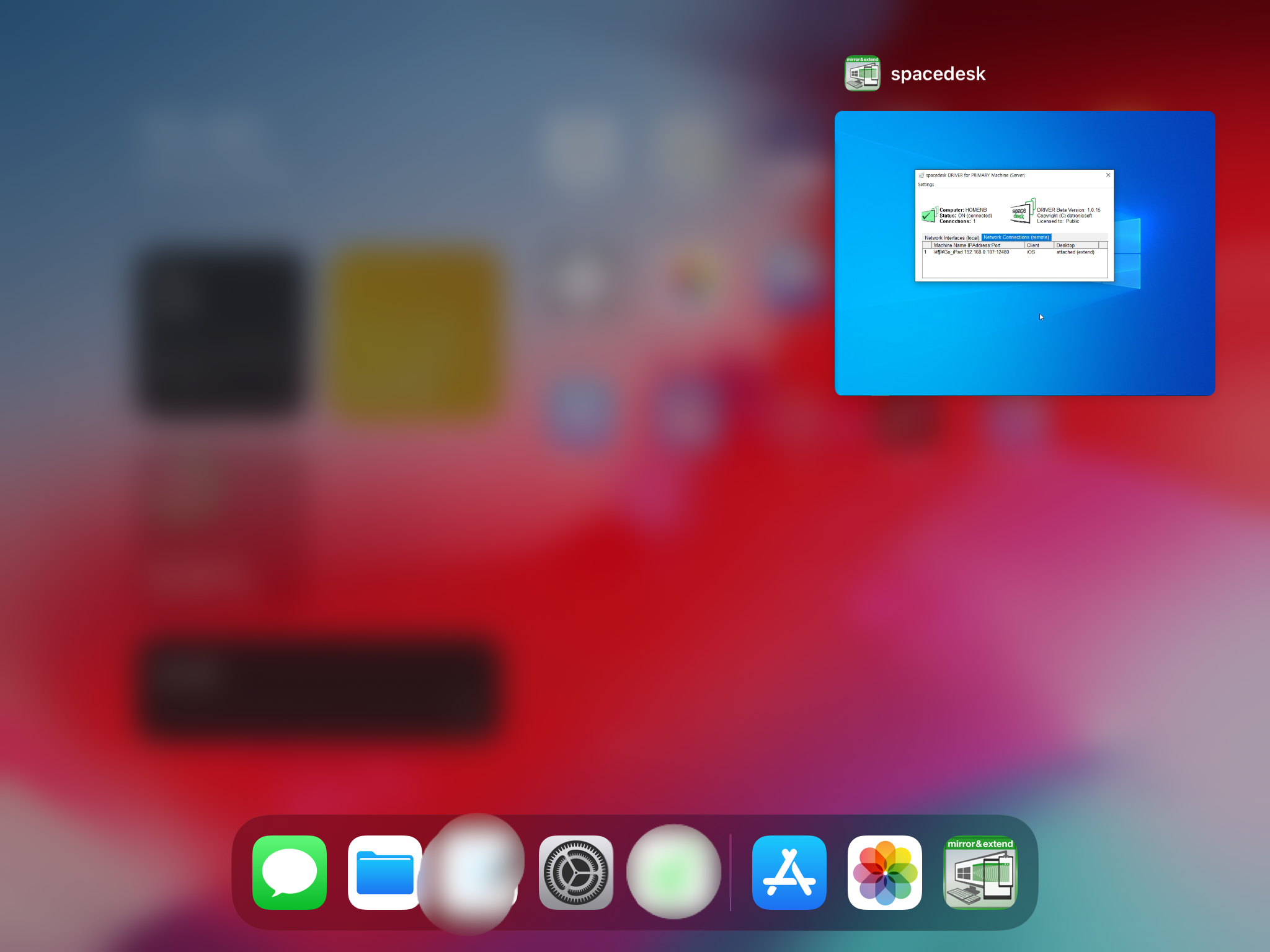
3. 이제 설정확인입니다.
1) 트레이아이콘에서 spacedesk 선택 후에 오른쪽 마우스를 클릭 후에 Display Settings...으로 들어가서 설정 확인과 변경합니다. 저는 2번째 모니터로 잡힌 iPad를 왼쪽으로 변경했습니다. 디스플레이는 기본으로 1024 x 768를 사용합니다.(2048 x 1536 포함 2개 지원)
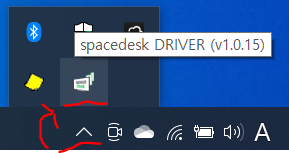
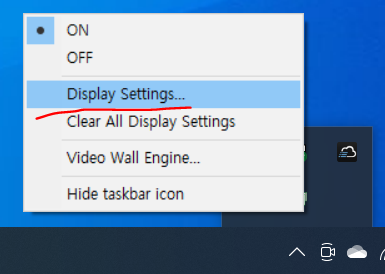
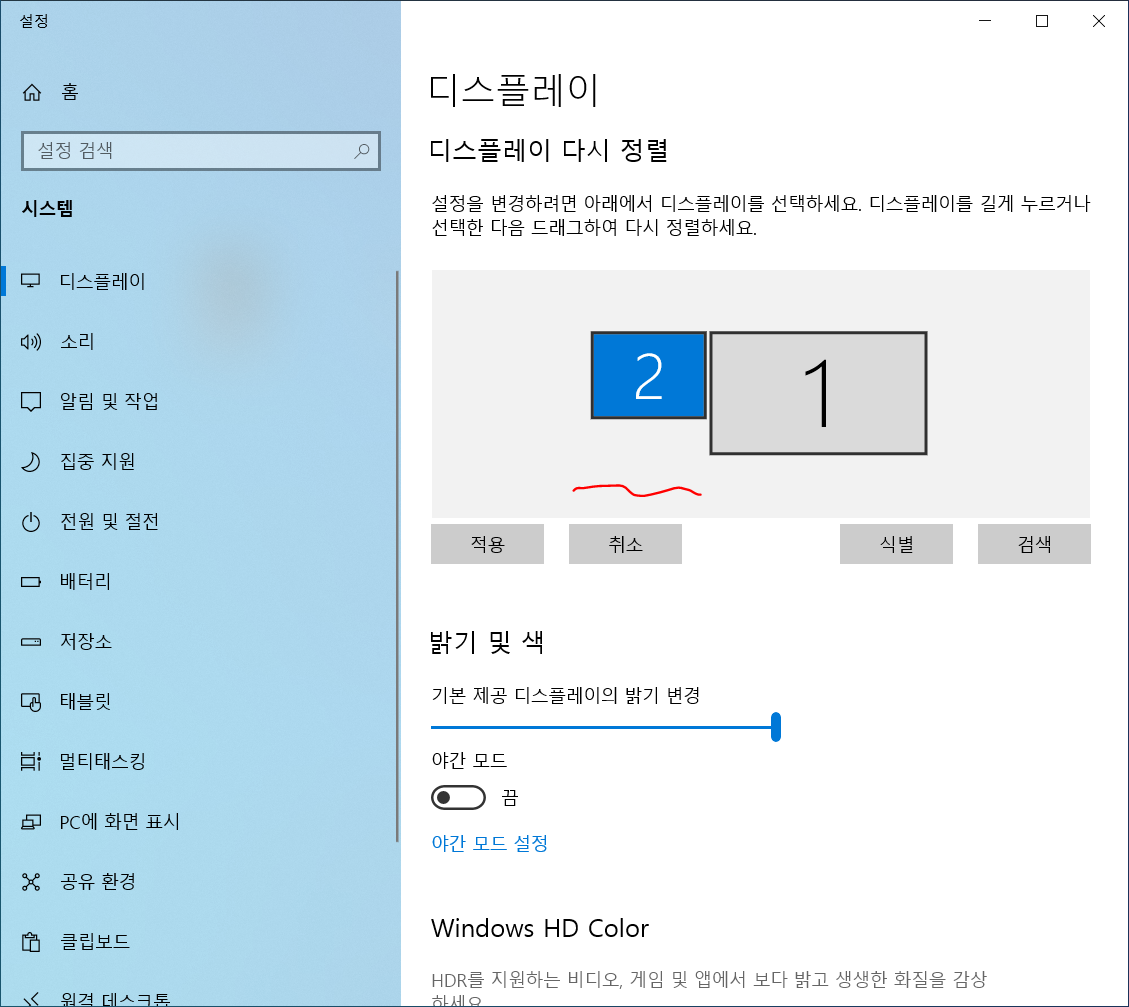
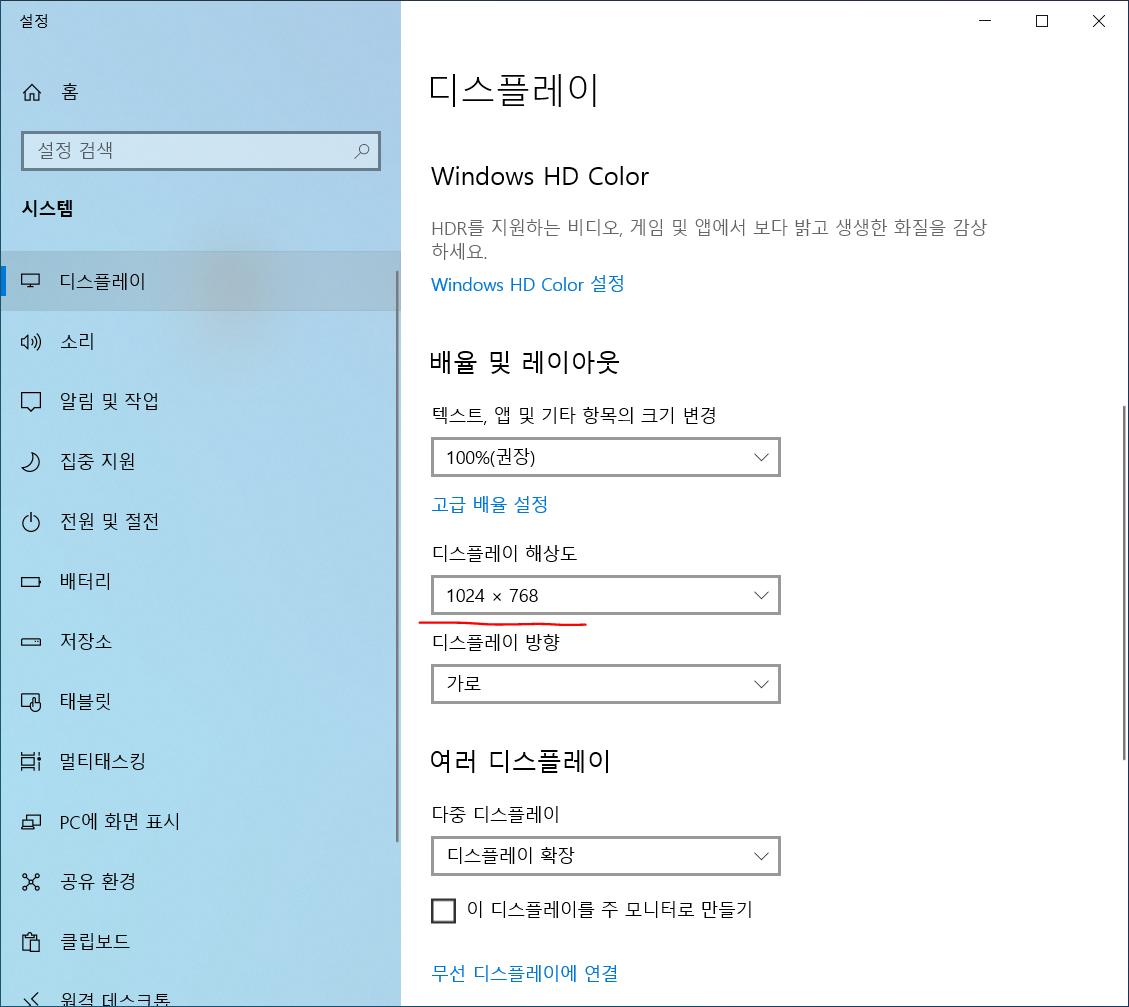
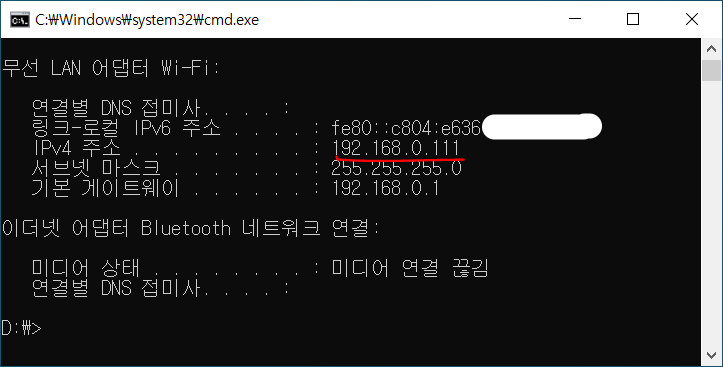
2) 클릭 후에 spacedesk를 실행합니다. Nework Interfaces(local)에서 현재 wifi로 접속한 ip를 볼 수 있습니다.
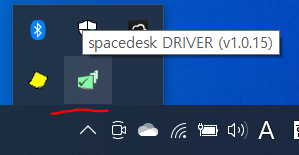
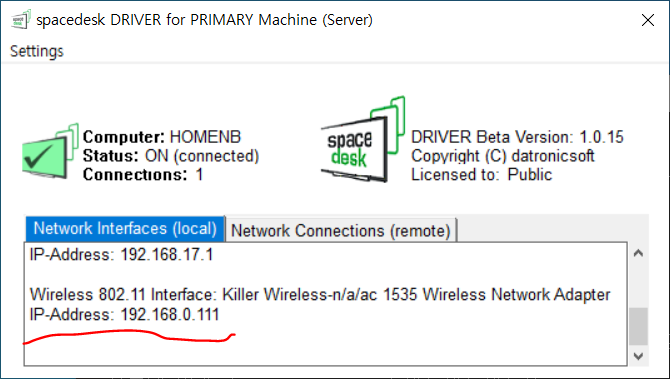
3) Network Connections(remote)에서 iPad에서 접속하여 사용 중인 모니터를 볼 수 있습니다.
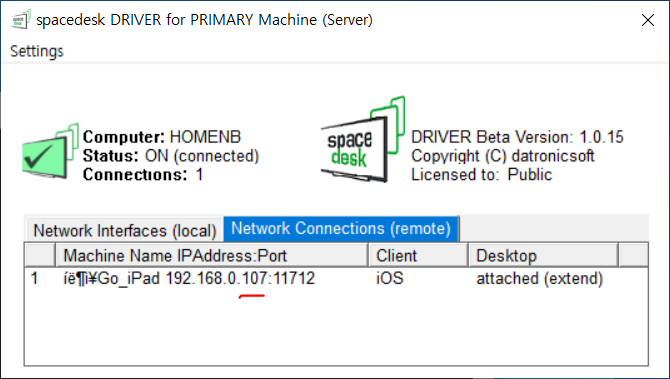
오늘 더 행복하시길.
도움이 되셨다면 공감하트 클릭 부탁드립니다. (위 혹은 아래에 위치)
감사합니다.
반응형




댓글